Ошибка 3014/3194 в iTunes при восстановлении iPhone 5, 6, 7, 8, X и iPad. Ошибка при обновлении ios
Ошибка 39 в iTunes при обновлении
 Во время выполнения процедуры обновления или восстановления Apple-устройства в программе iTunes, пользователи нередко сталкиваются с ошибкой 39. Сегодня мы рассмотрим основные способы, которые помогут с ней бороться.
Во время выполнения процедуры обновления или восстановления Apple-устройства в программе iTunes, пользователи нередко сталкиваются с ошибкой 39. Сегодня мы рассмотрим основные способы, которые помогут с ней бороться.
Ошибка 39 говорит пользователю о том, что в iTunes отсутствует возможность соединения с серверами Apple. На появление данной проблемы могут повлиять несколько факторов, для каждого из которых, соответственно, существует и свой способ решения.
Способы устранения ошибки 39
Способ 1: отключение антивируса и брандмауэра
Нередко антивирус или брандмауэр на вашем компьютере, стараясь защитить от вирусных гроз, принимает безопасные программы за подозрительную активность, блокируя их действия.
В частности, антивирус может блокировать процессы iTunes, в связи с чем доступ к серверам Apple был ограничен. Чтобы устранить проблему при таком типе проблемы, вам потребуется лишь на время отключить работу антивируса и попробовать запустить процесс восстановления или обновления в iTunes.
Способ 2: обновление iTunes
Устаревшая версия iTunes может некорректно работать на вашем компьютере, в результате чего могут появляться самые разнообразные ошибки в работе данной программы.
Читайте также: Как обновить программу iTunes
Проверьте iTunes на наличие обновлений и, при необходимости, установите найденные апдейты на ваш компьютер. После обновления iTunes выполните перезагрузку компьютера.
Способ 3: проверка наличия интернет-подключения
При восстановлении или обновлении Apple-устройства, программе iTunes необходимо обеспечить высокоскоростное и стабильное интернет-соединение. Проверить скорость интернета вы сможете проверить на сайте онлайн-сервиса Speedtest.
Способ 4: переустановка iTunes
Программа iTunes и ее компоненты могут некорректно работать, в связи с чем для решения ошибки 39 вы можете попробовать выполнить переустановку iTunes.
Но перед тем как вы установите новую версию программы, вам необходимо полностью избавиться от старой версии iTunes и всех дополнительных компонентов данной программы, установленных на компьютере. Будет лучше, если вы это сделаете не стандартным способом через «Панель управления», а с помощью специальной программы Revo Uninstaller. Более подробно о полном удалении iTunes прежде рассказывалось на нашем сайте.
Читайте также: Как полностью удалить iTunes с компьютера
После того как вы завершите удаление программы iTunes и всех дополнительных программ, выполните перезагрузку системы, а затем приступайте к загрузке и установке новой версии медиакомбайна.
Скачать программу iTunes
Способ 5: обновление Windows
В некоторых случаях проблемы с подключением к серверам Apple могут возникнуть из-за конфликта iTunes и ОС Windows. Как правило, возникает это из-за того, что на вашем компьютере установлена устаревшая версия данной операционной системы.
Проверьте систему на наличие обновлений. Например, в Windows 10 это можно сделать, если вызвать окно «Параметры» сочетанием клавиш Win+I, а затем пройти к разделу «Обновление безопасность».
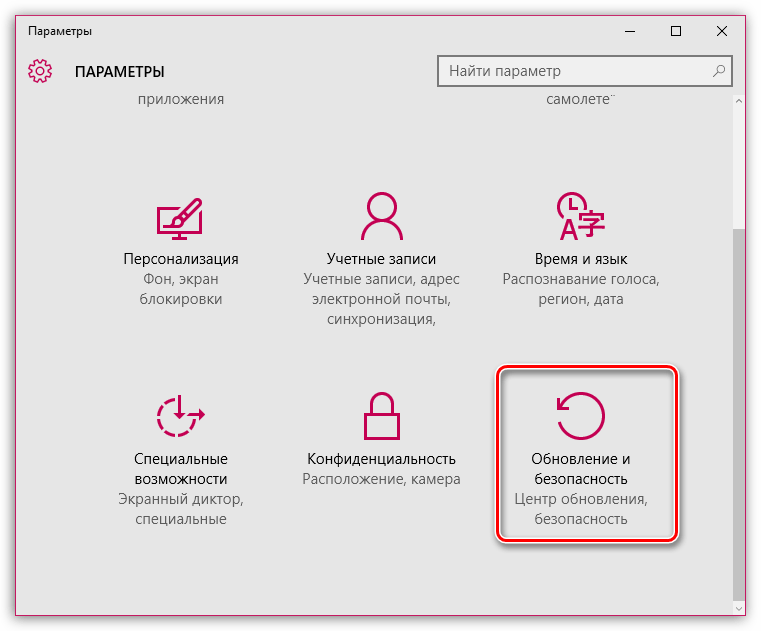
В открывшемся окне щелкните по кнопке «Проверка наличия обновлений», а затем, если обновления будут обнаружены, выполните их установку. Для более старых версий операционной системы вам потребуется перейти в меню «Панель управления» – «Центр обновления Windows», а затем выполнить установку всех обнаруженных обновлений, в том числе и необязательных.
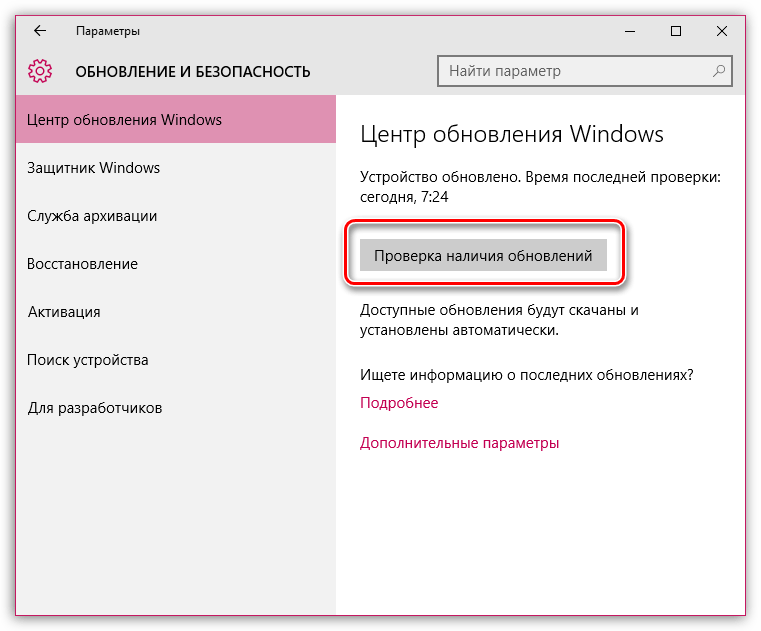
Способ 6: проверка системы на наличие вирусов
Проблемы в работе системы могут возникать и из-за вирусной активности на вашем компьютере.
В данном случае мы рекомендуем вам выполнить проверку системы на наличие вирусов с помощью вашего антивируса или специальной сканирующей утилиты Dr.Web CureIt, которая позволит не только найти все заселившиеся угрозы, но и полностью избавиться от них.
Скачать программу Dr.Web CureIt
Как правило, это основные способы борьбы с ошибкой 39. Если вы на собственном опыте знаете, как бороться с данной ошибкой, то поделитесь об этом в комментариях.
 Мы рады, что смогли помочь Вам в решении проблемы.
Мы рады, что смогли помочь Вам в решении проблемы.  Задайте свой вопрос в комментариях, подробно расписав суть проблемы. Наши специалисты постараются ответить максимально быстро.
Задайте свой вопрос в комментариях, подробно расписав суть проблемы. Наши специалисты постараются ответить максимально быстро. Помогла ли вам эта статья?
Да Нетlumpics.ru
Ошибки iPad: детальная расшифровка
Во время восстановления, перепрошивки или же обновления iPad при помощи официального iTunes существует вероятность возникновения различных ошибок. Появляются сообщения об ошибках, а сам процесс работы с устройством останавливается.
Чтобы избежать таких ошибок, необходимо выполнить ряд несложных шагов:
- сделать обновление используемой версии iTunes;
- найти и закачать самую актуальную версию iOS;
- отключить устройства, использующие интерфейс USB;
- сделать проверку имеющихся настроек безопасности;
- сделать перезагрузку компьютера.
Однако и выполнение этих действий не гарантирует полное отсутствие ошибок при работе с iPad. Их существует достаточно большое количество, и каждая из них сообщает об определенной неполадке. Поэтому каждому считающему себя профессионала пользователю планшета от Apple стоит знать хотя бы основные из них.
Список ошибок, которые могут возникать с iPad
- 1. Ошибка сообщает, что устанавливаемая iOS не совместима с моделью планшета или же используется слишком устаревшая iTunes. Придется совершить обновление ПО и закачать актуальную версию iOS.
- 2. Возникает во время работы с неофициальными и некорректными прошивками. Необходимо попробовать установить другую iOS или же загрузить официальную.
- 4. iTunes не получает доступа к 403 и 80 портам. Они для нее заблокированы. Чтобы исправить ситуацию, необходимо отключить брандмауэр, а также антивирус. Иногда стоит всего лишь подождать, поскольку возникновение такого сообщения может свидетельствовать о перегрузке сервера iTunes Store.
- 5,6. iPad используется в неподходящем аварийном режиме. Сначала необходимо загрузить планшет в DFU, а если ошибка наблюдается снова, то придется закачать новую прошивку.
- 8.Используемая iOS не совместима с имеющейся версией iTunes. решать проблему необходимо путем использования совместимой с моделью iPad iOS.
- 9. Может появляться при неверно используемом режиме восстановления, а также обрыве соединения с Сетью при скачивании прошивки. Выбрать иной порт, изменить аварийный режим, заменить кабель.
- 10. Наблюдаются повреждения загрузчика LLB, что обусловлено некорректной сборкой используемой прошивки. Закачать иную iOS или же пересобрать ее.
- 11. Отсутствуют подлежащие загрузке файлы. Лечение аналогично предыдущей проблеме.
- 13. Проблемы со шнуром или же наблюдается использование бета-версии системы. Поменять используемый USB-порт. Иногда может потребоваться отключить USB 2.0.
- 14. Имеется нарушение комплектности загружаемого файла в устанавливаемой на iPad iOS. Лучше всего сразу закачать и установиться другую iOS.
- 17. Зафиксирована попытка обновить установленную на гаджет кастомную прошивку на такую же. Повторить попытку после введения планшета в любой аварийный режим.
- 18. Невозможность обновить или сделать восстановление медиатеки iPad. Ошибка устраняется путем обновления iTunes.
- 20. iPad запущен в DFU, а необходимо использование Recovery Mode.
- 21. Сообщает об ошибке DFU во время джейлбрейка. Ввести планшет в DFU, используя для этого Pwnage Tool.
- 23.Невозможность прочитать MAC или IMEI планшета. Устранение – установка другой операционной системы.
- 26. Ошибка, которая сообщает о неполадках в NOR-памяти. Решается аналогично предыдущей.
- 27,29. iTunes переходит в режим зацикливания во время выполнения операции по восстановлению iOS. Необходимо обновить программу.
- 28. Говорит исключительно об аппаратной неполадке 30-pin разъёма. Решается сервисным центром.
- 39. Для продолжения необходимо осуществить обновление iTunes.
- 39, 40, 306, 10054. Нет возможности подключиться к необходимым для окончания прошивки серверам. Необходимо деактивация антивируса и брандмауэра Windows.
- 48. Ошибка устраняется за несколько этапов. Выйти из iTunes и сделать удаление IPSW-файла. Повторить попытку.
- 50. iTunes не подключается к необходимым для него серверам. Обновить программу, выйти и снова зайти в аккаунт, деактивировать антивирус вместе с брандмауэром.
- 414. Ошибка возникает в следствие того, что в учетных данных пользователя iPad указан возраст меньше 17 лет.
- 1000. Возникает при слабоскоростном подключении к Сети. Из-за этого возникает повреждение IPSW-файла. Иногда может наблюдаться конфликт iPad с уже подключенными к ПК гаджетами и оборудованием.
- 1004. Серверы не могут выслать необходимые SHSH-хеши. Повторить попытку несколько позже.
- 1008. В ID пользователя имеются неверные символы. В iPad лучше не применять что-либо за исключением латинских букв, а также цифр.
- 1011, 1012. iPad не дает отклика. Необходимо осуществить перезагрузку. Повторение ошибки говорит об аппаратной неисправности планшета.
- 1050. Нет доступа к серверам активации. Повторить попытку позже.
- 1394. Повреждение системного файла вследствие неудачного джейлбрейка. Приводит к необходимости восстанавливать состояние iOS.
- 1403. Повреждение фала прошивки. Его необходимо скачать заново.
- 1415-1438. Существуют проблемы при передаче данных через кабель. Ошибка возникает при неисправном порте или же нарушении целостности кабеля.
- 1430, 1432. Планшет не распознается. Заменить кабель, а также используемый порт. Не подействовало, значит имеем дело с аппаратной проблемой.
- 1600, 1611. iPad находится в режиме DFU, а для работы необходим RM.
- 1644. Запущенные на компьютере процессы не дают возможности iTunes функционировать в необходимом режиме. Перезагрузить ПК и деактивировать антивирус с брандмауэром.
- 2000-2009. Для устранения любой из этих проблем необходимо отключить все имеющиеся USB-устройства (клавиатуру и мышь трогать, безусловно, не стоит). После этого перезагрузить PC, а затем повторить попытку вновь.
- 3000-3999. Чаще всего находящиеся в данном диапазоне ошибки свидетельствуют о невозможности iTunes соединяться с необходимыми для работы серверами посредством 443 и 80 портов. Это может быть спровоцировано некорректной настройкой Windows, неактуальной версией iTunes, неправильной настройкой hosts-файла или же использование неправильно настроенного прокси-сервера.
- 3014. Недостаточно места винчестере.
- 300, 3004, 3999. Помогает исключительно деактивация всех сервисов антивируса и работающего брандмауэра.
- 3001, 5103, -42210. Найти и удалить папку под названием «SC Info».
- 3123. Авторизоваться в iTunes и снова пройти авторизацию.
- 3194. Обновить iTunes.
- 3195. Начать процесс прошивки заново.
- 3259. Нет Интернета.
- 3200. Повторить вновь через час.
- 5002. невозможно сделать платеж. Проверить данные кредитной карты.
- 8012. Нет доступа к загружаемым файлам. Виноваты антивирус и брандмауэр.
- 8248. Удалить ранее установленные на iTunes плагины.
- 9807. решение аналогично ошибке 8012.
- 9800, 9812, 9814.Не соответствующая действительности дата.
- 13019. Необходимо проверить медиатеку, поскольку в ней имеются несовместимые или же поврежденные файлы.
- 20000. iTunes вошел в конфликт с интерфейсом Windows. Ошибка удаляется путем установки стандартной темы ОС.
- 20000-20008. Сообщают о сбое в связи через USB из-за повреждения 30-pin кабеля, устаревших драйверов, конфликта с работающими устройствами и прочими факторами. Отключить все использующие USB устройства, обновить драйвера, перезагрузить компьютер. Если ошибка осталась, то, как правило, речь идет о физическом повреждении кабеля или самого планшета.
- 40265xxxx. Возникают во время восстановления iPad и решаются путем его перепрошивки.
- 0xE8000022. Необратимое повреждение системных файлов iOS. Необходимо перепрошить устройство.
Читать также:
ipadinsider.ru
Как исправить ошибку iTunes 9006
Ошибка 9006 — одна из самых распространённых ошибок iTunes, которая возникает при обновлении или восстановлении прошивки iOS-устройств. Исправить её не так уж и сложно.
Обычно ошибка 9006 сопровождается сообщением о том, что возникла проблема с загрузкой обновления для iPhone или iPad. Иногда загрузка просто обрывается с сообщением err=9006.
Ошибка 9006 возникает из-за неудачной попытки подключиться к серверам обновления Apple, которая, в свою очередь, вызвана оборвавшейся загрузкой.
Чаще всего во всём этом виноваты антивирус или файрвол, однако иногда проблема может быть связана с интернет-подключением, конкретным компьютером, версией iTunes или ОС. Чтобы исправить ошибку 9006, нужно проделать следующие шаги:
- Проверить сетевое соединение и убедиться, что вы подключены к интернету.
- Полностью завершить iTunes.
- Проверить и установить обновления iTunes и любые обновления macOS или Windows, если они доступны.
- Перезагрузить компьютер.
- На время отключить любое антивирусное ПО и файрволы.
- Попробовать подключить iOS-устройство в другой USB-порт.
Как правило, отключение сторонних файрволов и антивирусов на время обновления помогает избежать ошибки. Для более сложных случаев есть альтернативный вариант.
Нужно удалить повреждённый IPSW-файл, а потом вручную скачать его в интернете и заменить. Также можно попытаться не обновлять, а восстановить iOS-устройство, зажав клавишу Option на Mac и Shift на Windows, после чего выбрать загруженный IPSW-файл.
Искать же файлы прошивки стоит в следующих папках:
- macOS — ~/Library/iTunes/iPhone Software Updates
- Windows XP — \Documents and Settings\username\Application Data\Apple Computer\iTunes\iPhone Software Updates
- Windows Vista и Windows 7 — \Users\username\AppData\Roaming\Apple Computer\iTunes\iPhone Software Updates
- Windows 8 и Windows 10 — \Users\USERNAME\AppData\Roaming\Apple Computer\iTunes\
Если не помогло и это, то, скорее всего, проблема или в самом интернет-подключении, которое может иметь ограничения, не позволяющие связаться с серверами Apple, или же в компьютере из-за изменённых настроек в файле hosts, блокирующих доступ к серверам обновления. В таком случае стоит попробовать обновиться, подключившись в другой сети, или воспользоваться другим компьютером.
lifehacker.ru
Ошибка 3259 при обновлении айфона
Гость_nikolay_s14_* 02 окт 2009
Если баян далите.
Решение прблемы: Ошибка 3259 проблема при загрузке ПО для iPhone Превышен лимит времени на подключение
Каждый раз при обновлении через iTunes процедура прерывалась и появлялось сообщение об ошибке 3259 следующего характера:
Перед началом загрузки обновленного ПО необходимо отключил на компьютере антивирус и брендмауэр (в панеле управления Windows)
Прикрепленные изображения
Иван 01 авг 2010
А если не виндовз а мак и брендмаузер отключен, причем это не только когда загружаю обновление ПО в айтюнсе но при загрузке обновления самой системы МАС, измучился не знаю что делать, на обычном ноуте такого не было, еще когда идет загрузка чего либо воспользоваться интернетом не возможно весь поток уходит на загрузку, это как-то решаемо? Из оборудования маршрутизатор d-link 2640U подключен к ПС по кабелю и раздает ви-фи. п.с. Процесс вкратце выглядит так, идет загрузка проходит около 30 мб и все скорость падает до 0 потом выдает ошибку "3259 превышен лимит времени подключения и т.д." Сообщение отредактировал Иван: 01 августа 2010 — 16:33
Иван 01 авг 2010
Не знаю, куда податься, помогите, сегодня уже и роутер настраивал с тех.специалистом провайдера не чего не помогает !!!
GrappLeR 09 сен 2010
у меня аналогичная проблема раньше справлялся с ней выбирая пункт "только загрузить" помогало, сегодня при попытке обновиться до 4.1 это не помогло. отключил брандмауэр. антивирус. скачало половину и опять слетела загрузка с ошибкой 3259
Гость_mmv software_* 09 сен 2010
Я сегодня два раза загружал обновление, и вываливалась такая же ошибка. Добавил в исключения iTunes 10 в Kaspersky Internet Security 2010 и на третий раз всё заработало, обновление успешно установилось. Хотя загружал до этого софт и игры тунец не ругался. Так что смотри антивирусы и фаерволы установленные в системе, это они чудят.
Иван 09 сен 2010
Антивируса нет, у меня Мак, все та же проблема.
Гость_Liam_* 15 сен 2010
похоже ответа так и нет. такая же проблема.сейчас попробую переустановить itunes и удалить антивирус.
Иван 15 сен 2010
Разговаривал я с одним парнем, он посоветовал методом исключения решить эту проблему, для начала через витую пару подключить к модему, но у меня нет возможности сделать это, или попробовать на др.модеме качнуть, если проблема остается значит или айтюнс или брандмаузер. Что интересно другое что нить качаю, музыку напр. все идет без проблем.
Nice) 15 сен 2010
была такая же проблема, с третьего раза скачал прошивку и когда начал её ставить на iphone, последний превратился в кирпич. Пришлось немного подзае. чтоб снова всё работало. Такая проблема возникла первый раз( всего обновлялся 3 раза, с 3.1.3 до 4.0.1 и до 4.0.2 itunes в обоих случаях был 9.2 Windows XP), а когда обновлялся с 4.0.2 до 4.1 itunes был 10. может быть проблема в нем?! потому что обычным способом itunes с 9.2 до 10 не хотел обновляться, выдавал какую то ошибку, не помню точно, но что то связанное с ipodservis, пришлось качать exe 10 itunes и ставить поверх 9.2
Иван 15 сен 2010
Нет, я и айтюнс обновил до 10-го, проблема началась когда я пересел на мак.
Опубликовано: 14 Июль 2010, 22:28
parus писал(а): не могу обновить прошивку на 4 .пишет превышен лимит времени на подключение ошибка-3259
ошибка 3259 -эта ошибка вообще то возникает при покупке музыки в основном, но она обозначает что это проблема связи или брандмауэр блокирует itunes — попробуйте следующее что советует apple:1. Обновление к последней iTunes версии программного обеспечения.2. Попытайтесь выключить свой Брандмауэр, чтобы видеть, решена ли проблема (это включает встроенный Брандмауэр или имеющий отношение к третьей стороне Брандмауэр, такой как Брандмауэр Нортона Персонэла, Макэфи, Symantec, и т.д.). См. КБ #HT1601 для шагов, используя Windows. См. КБ #TS1997 для шагов, используя Mac OS X.
Опубликовано: 14 Июль 2010, 22:43
пытаюсь обновить через iTunes загружает почти полностью остается 1% пишет превышен лимит времени. загружается всего 20 минут
Опубликовано: 21 Июль 2010, 20:15
скаченная прошивка находится здесь :Для Windows Xp: C:Documents and Settingsимя пользователяApplication DataApple ComputeriTunesiPhone Software UpdatesДля Vista и Windows 7. C:UsersИмя ПользователяAppDataRoamingApple ComputeriTunesiPhone Software Updates для Mac OS userlybraryitunesiphone sofware update
и нажмите обновить[/quote]
Вы меня извините за тупость но не получается у меня. скачал от куда сказали, сохранил. открываю iTunes а он опять качает с интернета. КАК ОБНОВИТЬ
Опубликовано: 21 Июль 2010, 21:00
parus писал(а): скаченная прошивка находится здесь :Для Windows Xp: C:Documents and Settingsимя пользователяApplication DataApple ComputeriTunesiPhone Software UpdatesДля Vista и Windows 7. C:UsersИмя ПользователяAppDataRoamingApple ComputeriTunesiPhone Software Updates для Mac OS userlybraryitunesiphone sofware update
Вы меня извините за тупость но не получается у меня. скачал от куда сказали, сохранил. открываю iTunes а он опять качает с интернета. КАК ОБНОВИТЬ
Вы какую прошивку скачали? если любую иную чем 4.0.1 — то он будет качать последнюювы никакую не поставите кроме 4.0.1.
Ошибка 3259 в iTunes
Периодически iTunes выдает несколько ошибок, которые только кажутся сложными или связанными с серьезными сбоями. К примеру, ошибка 3259. которая имеет пояснение «Невозможность подключиться к серверу», на самом деле решается не только восстановлением доступа к интернету.
Итак, как решить ошибку 3259 в iTunes :
1) Проверяем список исключений в антивирусе и брандмауэре или добавляем туда iTunes.exe и сопутствующие программы;

2) Попутно проверяем компьютер на вирусы и вредоносные файлы;
3) Также, в автозапуске компьютера проверяем, запускаются ли все необходимые для функционирования iTunes сервисы. Для Windows: открываем через меню «Пуск-> Выполнить», вводим там команду msconfig, а затем смотрим, запускает ли компьютер необходимые сервисы. Добавляем при необходимости и перезагружаем;


4) Очистите DNS кэш. Опять же переходим в «Выполнить» и набираем «Cmd», затем OK и вписываем код «ipconfig /flushdns» и жмем «Enter». Кэш должен будет очиститься.

5) Осуществляем универсальные меры: перезаходим в учетную запись iTunes, переподключаем интернет, переустанавливаем сам iTunes;

Источники: http://www.iphones.ru/forum/index.php?showtopic=50197, http://www.apple-iphone.ru/forum/viewtopic.php?t=20904, http://geniusbar.su/posts/itunes/446-oshibka-3259-v-itunes.html
iphone4apple.ru
Ошибка 3014/3194 в iTunes при восстановлении iPhone 5, 6, 7, 8, X и iPad
Из-за чего происходит ошибка 3014 в iTunes?
Apple, как правило, часто обновляет iOS. В течение нескольких недель, иногда дней выходит новое обновление iOS. Но, когда вы уже начали обновление своего iPhone, что-то пошло не так, и возникает ошибка 3014. Когда ваш компьютер пытается подключиться к серверам Apple, и возникает ошибка.
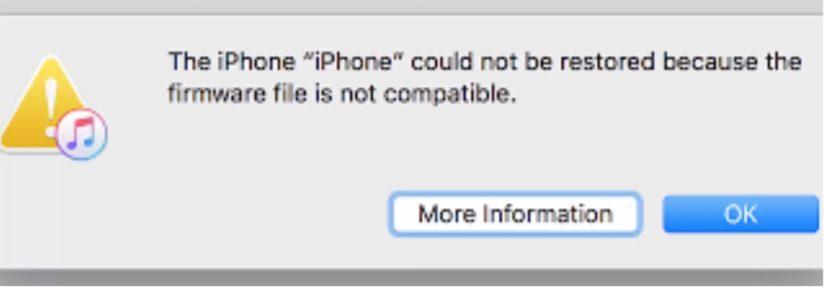
Почему так получилось?
Ошибка 3014 в iTunes обычно возникает, когда восстановление или обновление идет неправильно. Чаще всего это происходит во время обновления. Прямо, скажем, «НЕ паниковать». Эту надоедливую ошибку 3014 легко можно убрать. Вот семь решений, которые вы можете попробовать.
Ошибки:
Как исправить ошибку 3014 в iTunes?
Решение 1. Исправьте файл «hosts»
Это немного сложно не опытному пользователю, но мы представим пошаговую инструкцию. Если вы еще не сделали что-то подобное раньше, обязательно сделайте точку восстановления в своей системе.
Шаг 1 Откройте «Блокнот». Затем «Создайте и откройте файл» и перейдите по пути «C:\Windows\System32\drivers\etc». (Можете просто вставить этот путь).
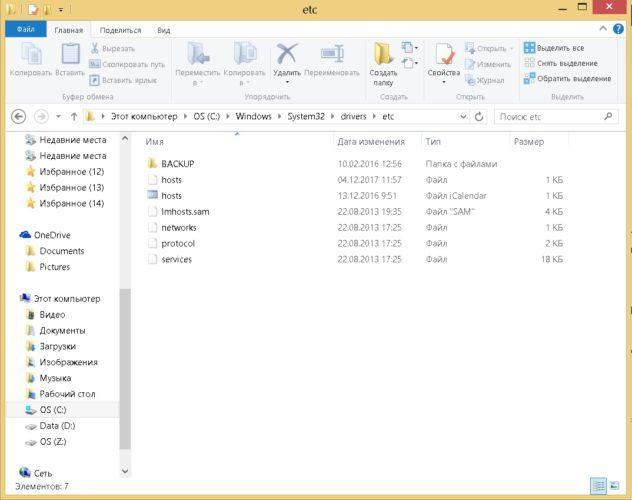
Найдите файл «hosts».
Вы должны увидеть файл «hosts», но их два, какой же тогда открывать? Нужно открыть первый файл, с помощью блокнота.
Нажмите правой кнопкой по нужному файлу, и выберите открыть с помощью, далее выбираем блокнот.
Когда он откроется, он должен выглядеть примерно так:
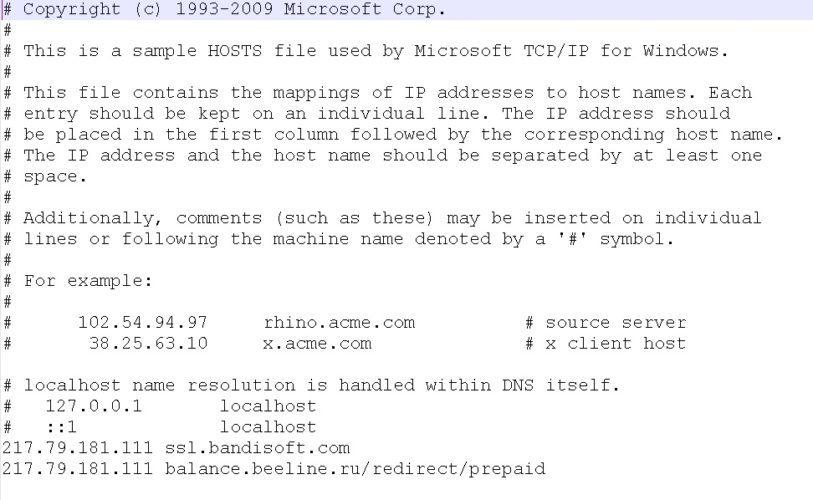
Ничего не изменяйте
Шаг 2 Вам нужно добавить строку в конец файла «hosts».
74.208.10.249 gs.apple.com
Сохраните файл HOSTS, а затем попробуйте следующее: откройте свой браузер и перейдите на страницу https://support.apple.com/en-us/HT201442. Если вы сделали этот шаг правильно, он приведет вас на сайт Cydia.
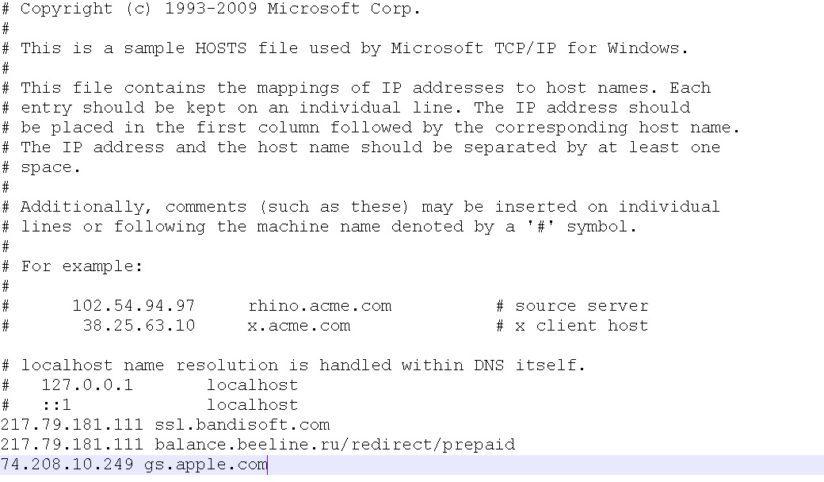
Шаг 3 (Выполняйте этот шаг только в том случае, если у вас не отображается сайт. В противном случае вернитесь к шагу 2)
Найдите в своем файле HOSTS следующие строки и удалите их:
74.208.10.249 gs.apple.com
127.0.0.1 gs.apple.com
После завершения удаления этих строк сохраните файл hosts, откройте свой браузер и перейдите на страницу https://support.apple.com/en-us/HT201442. Он должен перенаправить вас на веб-сайт Apple.
После того, как вы выполните эти простые шаги, откройте iTunes и продолжите процесс восстановления, он должен закончится без ошибки 3014.
Решение 2. Обновите iTunes
Это очень просто. Если вы не уверены, просто проверьте версию Айтюнс, что даст вам понять, то у вас установлена последняя версия iTunes на вашем компьютере. Это довольно очевидно, но лучше всего убедиться, что у вас есть все последния версия.
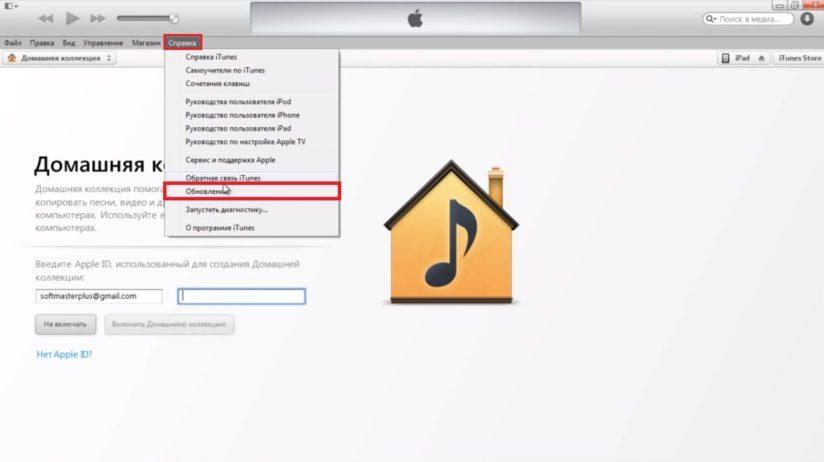
Возможно, вы видели подобное с другим программным обеспечением. В меню «Справка» вы можете запросить «обновления» для проверки.
Решение 3. Проверьте настройки вашего ПК
Помните, это связь вашего компьютера и серверов Apple? Это может показаться глупым, но причина возникновения ошибки 3014 может быть, в том что ваш компьютер и Apple не могут установить соединения из-за времени. Убедитесь, что дата, время, часовой пояс указаны правильно.

Синхронизировать время!
Надеюсь, что картинка поможет!
Решение 4. Обновите свою ОС
Независимо от того, какая у вас операционка: ПК с ОС Windows или на Mac от Apple, вы должны проверить, что у вас стоит последние обновление.
Решение 5. Проверьте программное обеспечение безопасности.
Во многих статьях написано о проблеме антивируса. Он блокирует соединение в iTunes.
Мы не знаем, какой у вас антивирус / брандмауэр. Пример, приведенный ниже, предназначен для Windows, встроенного в брандмауэр. Брандмауэр останавливает все сторонние соединения. Это может быть причиной нарушения связи с Apple.
Убедитесь, что у вас установлена последняя версия антивирусного программного обеспечения.
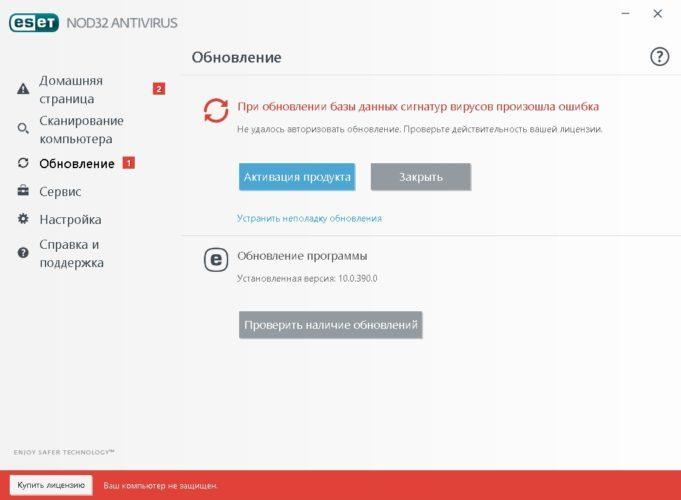
Обновите антивирус
Если у вас установлена последняя версия антивируса (или у вас его нету), то отключите как антивирус, так и браумер виндувс.
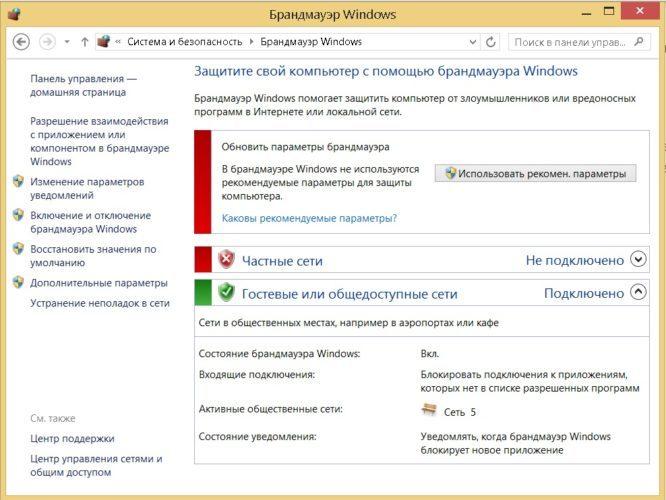
Windows «Система и безопасность».
Не забудьте включить его снова!
Решение 6. Подключены ли вы к интернету?
Такое может быть если вы подключены к общему Wi-Fi. Вы должны убедиться, что ваше интернет-соединение стабильно. Очевидно, что это важный фактор для хорошей связи с серверами Apple. Убедитесь, что ничего больше не работает, что iTunes может полностью использовать вашу сеть.
Также читайте:
Бонусное решение!
Перезагрузка может помочь.
Просто нажмите одновременно кнопки «Дом» и «Питание». Удерживайте обе кнопки в течение десяти секунд, и ваш iPhone / Pad / Pod будет принудительно перезагружен. Попробуйте снова запустить iTunes и снова подключите устройство с помощью USB-кабеля.
Подробнее о том как перезагрузить iPhone 8 и X. Также можете попробовать перезагрузить роутер и интернет на своем компьютере, в некоторых случаях это помогало.
Если ничего из выше перечисленного не помогло тогда попробуйте сторонее приложение, которое установит обновление iOS.
Не удалось восстановить, произошла ошибка 3014
qfos.ru
Ошибка 3194 в iTunes при обновлении и даунгрейде iPhone, iPod touch и iPad
Иногда при восстановлении официальной или кастомной прошивки на iPhone, iPad или iPod touch возникает ошибка 3194 в iTunes. Данная проблема вызвана тем, что программа, отправляя запрос на подпись IPSW-прошивки сертификатом ECID (SHSH blobs), не может получить от Apple ответ.
Причин этому может быть несколько. Во-первых, это модификация системного файла host, произведенная вами с целью использования кэширующих серверов Cydia. Кроме того Apple могла попросту перестать подписывать старые прошивки.
Как исправить ошибку 3194 в iTunes
Как исправить ошибку 3194 в iTunes при восстановлении прошивки (обновлении)?
Метод 1:
- Установите последнюю версию iTunes. Скачать iTunes вы можете с официального сайта Apple здесь.
- Попробуйте восстановить прошивку.
Метод 2:
- Скачайте TinyUmbrella отсюда. Запустите программу и во вкладке Advanced снимите галочку Set Hosts to Cydia on Exit, которая позволяет iTunes подключаться к кэширующим серверам Cydia вместо Apple.
- Попробуйте восстановить прошивку.
Метод 3:
- Закройте iTunes.
- Найдите системный файл hosts:Для Mac OS X: зайдите в папку /etc/ через команду Переход –> Переход к папке в Finder.Для Windows: откройте C:\Windows\System32\drivers\etc\ и найдите host.
- Откройте файл host в Блокноте с правами администратора (для Windows) или TextEdit (для Mac OS X) и удалите из него следующу строку и сохраните файл.74.208.105.171 gs.apple.com
- Подключите iOS-устройство к компьютеру.
- Запустите iTunes.
- Попробуйте восстановить прошивку.
Как исправить ошибку 3194 в iTunes при даунгрейде iPhone, iPad и iPod touch?
Метод 1:
- Установите последнюю версию iTunes. Скачать iTunes вы можете с официального сайта Apple здесь.
- Попробуйте восстановить прошивку.
Метод 2:
- Скачайте TinyUmbrella отсюда. Запустите программу и во вкладке Advanced снимите галочку Set Hosts to Cydia on Exit, которая позволяет iTunes подключаться к кэширующим серверам Cydia вместо Apple.
- Переведите iPhone, iPad и iPod touch в режим DFU. Для этого удерживайте кнопку блокировки 3 секунды. Не отпуская кнопку блокировки, нажмите главную кнопку на 10 секунд. Удерживая главную кнопку, отпустите кнопку блокировки. Продолжайте удерживать кнопку 30 секунд, после чего утилита начнет процедуру. Когда вы увидите серый фон на экране, кнопку можно отпускать. iTunes выдаст предупреждение о том, что iOS-устройство находится в режиме DFU.
- Попробуйте восстановить прошивку.
Метод 3:
- Закройте iTunes.
- Найдите системный файл hosts:Для Mac OS X: зайдите в папку /etc/ через команду Переход –> Переход к папке в Finder.Для Windows: откройте C:\Windows\System32\drivers\etc\ и найдите host.
- Откройте файл host в Блокноте с правами администратора (для Windows) или TextEdit (для Mac OS X) и удалите из него следующу строку и сохраните файл.74.208.105.171 gs.apple.com
- Подключите iOS-устройство к компьютеру.
- Запустите iTunes.
- Переведите iPhone, iPad и iPod touch в режим DFU. Для этого удерживайте кнопку блокировки 3 секунды. Не отпуская кнопку блокировки, нажмите главную кнопку на 10 секунд. Удерживая главную кнопку, отпустите кнопку блокировки. Продолжайте удерживать кнопку 30 секунд, после чего утилита начнет процедуру. Когда вы увидите серый фон на экране, кнопку можно отпускать. iTunes выдаст предупреждение о том, что iOS-устройство находится в режиме DFU.
- Попробуйте восстановить прошивку.
После того, как iTunes закончит восстановление, удалите из файла hosts строчку «74.208.105.171 gs.apple.com», чтобы иметь возможность обновлять свой iPhone, iPod touch или iPad через официальные серверы Apple.
Следите за новостями Apple в нашем Telegram-канале, а также в приложении MacDigger на iOS.
Присоединяйтесь к нам в Twitter, ВКонтакте, Facebook, Google+ или через RSS, чтобы быть в курсе последних новостей из мира Apple, Microsoft и Google.
Поделись этой статьей с друзьями
www.macdigger.ru
Ошибки iTunes: 1602 и 3014
 При попытке прошить или обновить прошивку iOS для своего iPhone, iPad’а или iPod’а иногда пользователь сталкивается с некоторыми проблемами в виде ошибок и прочих препятствий. Сегодня мы вам расскажем о некоторых неизвестных ошибках iTunes (1602 и 3014), с которыми мы столкнулись при попытке обновить прошивку до версии iOS 7.
При попытке прошить или обновить прошивку iOS для своего iPhone, iPad’а или iPod’а иногда пользователь сталкивается с некоторыми проблемами в виде ошибок и прочих препятствий. Сегодня мы вам расскажем о некоторых неизвестных ошибках iTunes (1602 и 3014), с которыми мы столкнулись при попытке обновить прошивку до версии iOS 7.
iTunes: ошибка 1602
 Первая неизвестная ошибка, которую выдал iTunes под номером – 1602, появилась при попытке обновить прошивку для плеера iPod. Возникла она в результате того, что операционной системе не удалось определить устройство в момент подготовки к обновлению. Решилась эта проблема сменой USB-разъема. Перед обновлением советуем подключать свои Айфоны и Айпады в разъемы на самой материнской плате компьютера (т.е. с задней части), не используйте USB-удленнители и передние панели системного блока.
Первая неизвестная ошибка, которую выдал iTunes под номером – 1602, появилась при попытке обновить прошивку для плеера iPod. Возникла она в результате того, что операционной системе не удалось определить устройство в момент подготовки к обновлению. Решилась эта проблема сменой USB-разъема. Перед обновлением советуем подключать свои Айфоны и Айпады в разъемы на самой материнской плате компьютера (т.е. с задней части), не используйте USB-удленнители и передние панели системного блока.
iTunes: ошибка 3014
 Разобравшись с ошибкой 1602, появилась другая неизвестная ошибка номер – 3014, которую нам снова выдал iTunes. Ошибка 3014 появляется при недостаточно свободном дисковом пространстве вашего жесткого диска (HDD). Программе iTunes нужно много места для извлечения прошивок iOS, которые в момент обновления или восстановления прошивки занимают много места. Мы просто почистили наш винчестер (он же жесткий диск), удалив пару гигабайт музыки, несколько фильмов и ошибку 1602 iTunes больше не выдавал.
Разобравшись с ошибкой 1602, появилась другая неизвестная ошибка номер – 3014, которую нам снова выдал iTunes. Ошибка 3014 появляется при недостаточно свободном дисковом пространстве вашего жесткого диска (HDD). Программе iTunes нужно много места для извлечения прошивок iOS, которые в момент обновления или восстановления прошивки занимают много места. Мы просто почистили наш винчестер (он же жесткий диск), удалив пару гигабайт музыки, несколько фильмов и ошибку 1602 iTunes больше не выдавал.
Нет сети – нет прошивки iOS
 Уже, казалось бы, со всеми ошибками разобрались, но возникло еще одно препятствие. Как оказалось прошить современный iPhone, планшет iPad или плеер iPod touch без подключения к сети интернет не возможно. Даже принудительно выбирая в iTunes ранее скаченную прошивку iOS 7, Тунец все равно рвется в интернет и выдает такое сообщение:
Уже, казалось бы, со всеми ошибками разобрались, но возникло еще одно препятствие. Как оказалось прошить современный iPhone, планшет iPad или плеер iPod touch без подключения к сети интернет не возможно. Даже принудительно выбирая в iTunes ранее скаченную прошивку iOS 7, Тунец все равно рвется в интернет и выдает такое сообщение:
В настоящий момент восстановить iPod не удается, так как не удалось установить связь с сервером обновления ПО iPod или сервер временно недоступен. Повторите попытку позже.
Вот таким образом друзья, Apple подсаживает людей на интернет. Без интернета прошить наш iPhone и iPod не получилось. Хотя все гаджеты, которые выпускает Apple, так и называют – интернет-устройства.

Неприятные экраны - cиний экран Wndows и черный экран iOS
Что мы получили в результате попытки обновления прошивки до iOS 7? Получили мы черный дисплей с изображением шнурка USB и значка iTunes. Для многих пользователей iPhone, iPod и iPad логотип iTunes и кабель USB на экране ассоциируется с синим экраном смерти в Windows, то есть опять придется ковыряться. Немного поковырявшись, у нас получилось выйти из Recovery Mode и вернуть iPhone и iPod в прежнее рабочее состояние.
ibobr.ru
- Геопредупреждения ios

- Ios на айфон 4

- Андроид 7 против ios 10
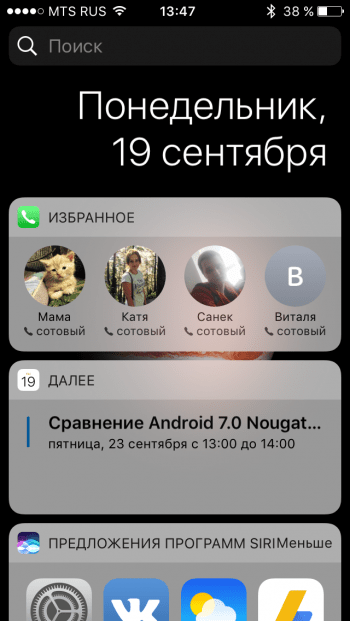
- Файловая система ios 11
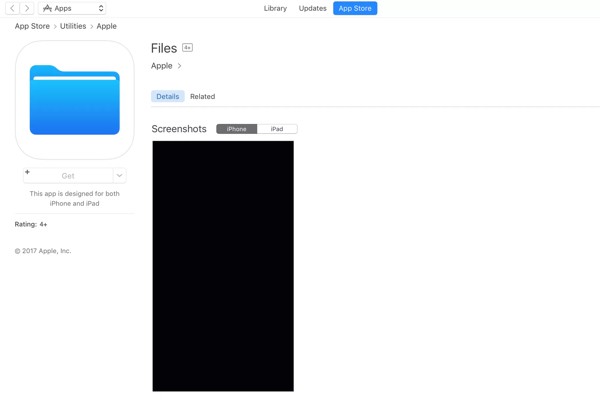
- Презентация ios

- Ios 11 как откатиться

- Сканер qr кодов ios 11

- Приложения в стиле ios

- Ios 7 против ios 10

- Игры для ios онлайн

- Ios устройство что это
